CorelDRAW教程:制作可爱风格的艺术字教程(4)
文章来源于 未知,感谢作者 腾龙设计 给我们带来经精彩的文章!设计教程/矢量教程/CorelDraw教程2012-06-03
(5)参照图6-171所示,在字母S图形上绘制一些装饰图形。 图6-171 绘制装饰图形 (6)使用挑选工具,将字母h图形选中,按下小键盘上的号键,将其原位置再制,使用形状工具,对再制图形的形状进行调整,完毕后使用交互式
(5)参照图6-171所示,在字母“S”图形上绘制一些装饰图形。

图6-171 绘制装饰图形
(6)使用“挑选”工具,将字母“h”图形选中,按下小键盘上的号键,将其原位置再制,使用“形状”工具,对再制图形的形状进行调整,完毕后使用“交互式轮廓图”工具,为其添加轮廓图效果,如图6-172所示。
技巧:我们可以通过绘制图形并对字母“h”图形进行修剪的方法,快速制作出该步骤中操作效果。
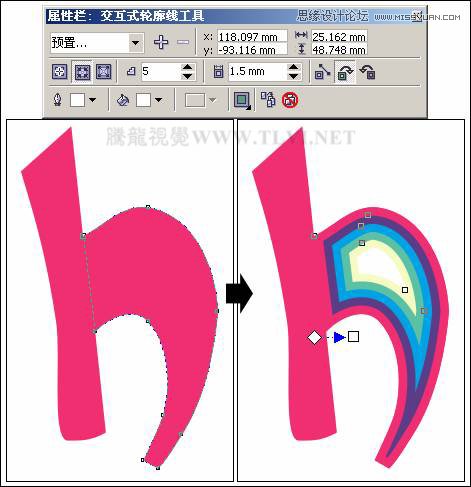
图6-172 设置轮廓图效果
(7)选择添加轮廓图效果后的图形,按下键将其拆分,然后选择拆分后的群组对象,按下键取消群组。参照图6-173所示依次对取消群组后的几个图形的颜色进行调整。

图6-173 改变图形的颜色
(8)在字母“h”图形的上方绘制一些装饰图形,然后参照图6-174所示,编辑出另外两个字母效果,并为字母添加阴影效果。

图6-174 制作其他字母
(9)将制作好的字母群组,并调整字母所在页面中的位置,如图6-175所示。

图6-175 调整字母的位置
(10)最后在页面中制作一个边框图形,并为其添加阴影效果,调整图形的顺序至文字的下侧,完成实例的制作,如图6-176所示。如果读者在制作过程中遇到什么问题,可打开本书附带光盘\Chapter-06\“儿童游乐场卡片字效.cdr”文件进行查看。

图6-176 完成效果
 情非得已
情非得已
推荐文章
-
 CorelDRAW结合PS制作超酷的海报立体字2016-11-28
CorelDRAW结合PS制作超酷的海报立体字2016-11-28
-
 CorelDRAW巧用网格工具绘制恶魔谷插画2014-03-29
CorelDRAW巧用网格工具绘制恶魔谷插画2014-03-29
-
 CorelDraw绘制颓废风格的立体字教程2012-12-08
CorelDraw绘制颓废风格的立体字教程2012-12-08
-
 CorelDRAW实例教程:绘制中国风国画教程2012-06-03
CorelDRAW实例教程:绘制中国风国画教程2012-06-03
-
 CorelDRAW绘制时尚风格的美少女漫画2012-05-23
CorelDRAW绘制时尚风格的美少女漫画2012-05-23
-
 CorelDRAW绘制卡通插画美女教程清晨的阳光2012-05-23
CorelDRAW绘制卡通插画美女教程清晨的阳光2012-05-23
-
 CorelDRAW实例教程:绘制中国风瓷器醉花阴2012-05-23
CorelDRAW实例教程:绘制中国风瓷器醉花阴2012-05-23
-
 CorelDRAW模拟人物照片绘画全过程分析2012-05-23
CorelDRAW模拟人物照片绘画全过程分析2012-05-23
-
 CorelDRAW详细解析报纸文字排版2010-08-22
CorelDRAW详细解析报纸文字排版2010-08-22
-
 CorelDRAW鼠绘教程:矢量抽象人物装饰画的绘制2010-07-21
CorelDRAW鼠绘教程:矢量抽象人物装饰画的绘制2010-07-21
热门文章
-
 字体教程:CDR制作时尚的镂空艺术字
相关文章8542018-12-20
字体教程:CDR制作时尚的镂空艺术字
相关文章8542018-12-20
-
 CorelDRAW制作剪纸风格的创意花纹
相关文章6832018-02-09
CorelDRAW制作剪纸风格的创意花纹
相关文章6832018-02-09
-
 CorelDRAW绘制卡通风格的圣诞节插画
相关文章4352018-01-10
CorelDRAW绘制卡通风格的圣诞节插画
相关文章4352018-01-10
-
 CorelDRAW制作简洁风格的三八天猫标志
相关文章20172017-03-09
CorelDRAW制作简洁风格的三八天猫标志
相关文章20172017-03-09
-
 CorelDRAW快速制作黑白风格的人像照片
相关文章24142017-02-08
CorelDRAW快速制作黑白风格的人像照片
相关文章24142017-02-08
-
 CorelDRAW绘制复古风格的古代书籍
相关文章18122017-02-08
CorelDRAW绘制复古风格的古代书籍
相关文章18122017-02-08
-
 CorelDRAW制作半调网屏艺术效果
相关文章13322017-01-16
CorelDRAW制作半调网屏艺术效果
相关文章13322017-01-16
-
 CorelDRAW绘制抽象绚丽的圆点螺旋效果
相关文章48742016-11-28
CorelDRAW绘制抽象绚丽的圆点螺旋效果
相关文章48742016-11-28
